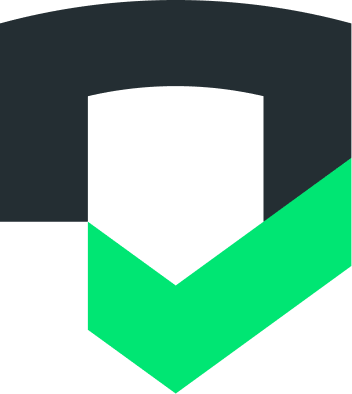As Verificações analisam o app e a Política de Privacidade dele para ajudar a determinar como ele adere aos regulamentos de privacidade específicos dos locais onde ele é distribuído.
As verificações também ajudam a analisar os dados que o app coleta ou envia e determina se a coleta/transmissão de dados está incluída na sua Política de Privacidade ou se ela mudou no app.
As verificações ajudam você a monitorar suas práticas de compartilhamento de dados ao longo do tempo e garante que elas sejam intencionais em relação a mudanças no SDK e na API que podem afetar o comportamento de compartilhamento. O relatório de verificações informa onde o app e a política de privacidade estão falhando e tendo êxito.
Assista a um vídeo de visão geral sobre como configurar as verificações.
Integração
Pré-requisitos
Para fazer a integração com o Checks, tenha em mente o seguinte:
- Nome da empresa e país onde ela está sediada
- Informações de pagamento, incluindo endereço de faturamento
- O ID do seu app do Google Play para Android
- Ter acesso ao app no nível do app de administrador do Google Play Console ou saber o endereço de e-mail do administrador do app no Google Play Console.
Criar sua conta do Checks
Sua conta do Checks gerencia seu portfólio de apps, configurações de faturamento, controle de acesso do usuário e preferências de notificação.
Para criar uma conta do Checks:
Aceite o convite por e-mail para verificações. (para receber um convite, inscreva-se no Verificações de acesso antecipado)
Faça login com sua Conta do Google.
Selecione o plano sem custo financeiro ou pago da sua preferência.
Insira os detalhes da sua empresa e, se tiver selecionado um plano pago, os detalhes da forma de pagamento.
Depois de concluir essas etapas, você terá criado sua conta do Checks.
Conectar seu primeiro app
Para concluir a integração, você precisará conectar seu primeiro app para dispositivos móveis. As verificações exigem que o primeiro app conectado à conta seja Android. Após a integração, você poderá conectar mais apps Android e iOS. Consulte Conectar apps para mais informações.
Depois de criar sua conta do Checks, você precisará inserir o ID do aplicativo Android.
A maneira mais rápida de encontrar o ID do aplicativo Android é procurando o URL da página "Detalhes do app" na Play Store:
https://play.google.com/store/apps/details?id={application-id}
Aqui, o ID do aplicativo Android é a string após o parâmetro de consulta id.
Por exemplo, para encontrar o ID do aplicativo Android do Google:
Encontre o URL da página "Detalhes do app" no Google Play:
https://play.google.com/store/apps/details?id=com.google.android.googlequicksearchboxDado o URL, o ID do aplicativo para Android é:
com.google.android.googlequicksearchbox
Após a integração, siga as diretrizes em Como preparar apps para análise para garantir que a análise do Checks seja a mais precisa e abrangente possível.
Autorizar seu primeiro app
Se sua Conta do Google não for um administrador de app do Play Console do app Android mencionado na etapa anterior, você precisará convidar um administrador do app do Play Console da organização para autorizar a propriedade. Depois que o administrador do app Play Console aceitar o convite e verificar o app, você vai receber um e-mail informando que agora tem acesso ao painel do Checks para conferir insights de privacidade e monitorar dados sensíveis do app.
Se sua Conta do Google for um administrador do Play Console no app Android, esta etapa será ignorada.
Solução de problemas
Erro "Você não tem acesso ao Partner Dash"
Dependendo das configurações do Google Workspace da sua organização, pode encontrar o seguinte erro depois de fazer login no Checks:
Você não tem acesso ao Partner Dash. Entre em contato com o administrador da sua organização para pedir acesso.
As verificações utilizam o Partner Dash para disponibilizar o aplicativo da Web dele. Se você estiver usando os apps do Google em um domínio personalizado (um domínio da sua organização), talvez o administrador tenha desativado o acesso ao serviço Partner Dash. Nesse caso, o administrador do domínio precisará usar o Google Admin Console para ativar o serviço Partner Dash. Até que o serviço Partner Dash seja ativado, não será possível fazer login no Checks usando sua Conta do Google.
Quando entrar em contato com o administrador do domínio, direcione-o para a seguinte documentação com instruções sobre como fazer isso: Ativar ou desativar serviços para usuários.
Como alternativa, se não for possível ativar o serviço do Partner Dash, tente fazer login com uma Conta do Google diferente, como sua conta do Gmail.